FLStudioの使い方 新機能VFX Envelopeの使い方1
Chillout with Beats の管理人 yosi です。
FLStudio20.7で実装されたVFX Envelopeの解説です。
FLStudio20.7のアップデートについては以下の記事を参考にしてみて下さい。
今回は基本的な部分とVelocityを使って解説します。
こんな感じです。
VFX Envelopeの使い方(基本+Velocity編)
VFX Envelopeの追加方法
まずは「Patcher」を読み込みます。
「VFX Envelope」を使うには必ず「Patcher」が必要です。
(「VFX Envelope」を直接読み込んでも「Patcher」と一緒に読み込まれます)
あと「VFX Envelope」はエフェクトとして登録されています。
「Effects」の「New」の中にあります。
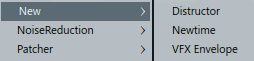
Patcherを読み込んだら「Effects」->「New」から「VFX Envelope」をクリックします。
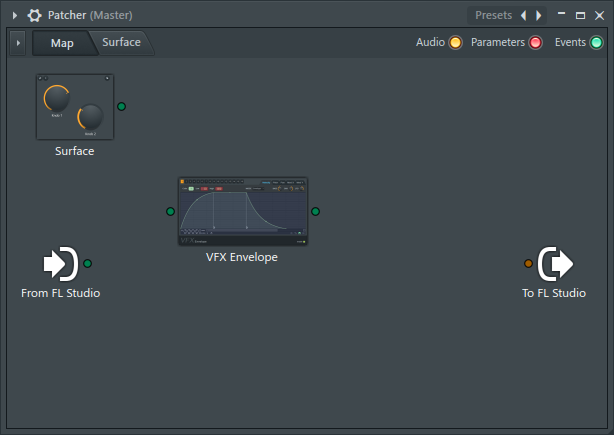
ここに適当なFL付属の音源を読み込みます。
単純に以下の様に接続するだけです。
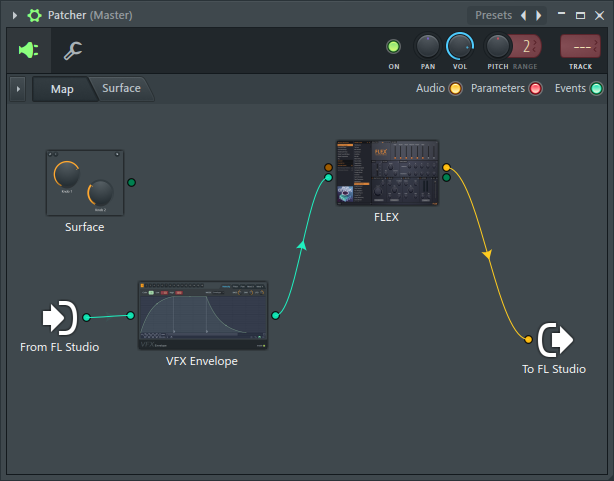
試したのですが、FLStudio付属以外だと効果が殆ど無さそうです。
ここではFLEXを読み込んで解説していきます。
Velocityのエンベロープを設定する
VelocityはGateの様に動作します。
(正確にはGateとと言うよりリトリガーの方がしっくりきます)
有効化
左下の赤枠が有効化スイッチです。
1つ目は最初から有効化されています。
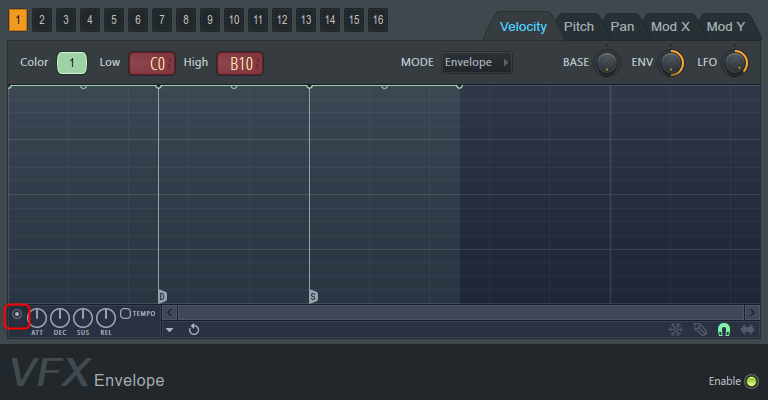
Colorの設定
Colorの設定を解説します。
Colorで設定した色とピアノロールの色がリンクしてます。
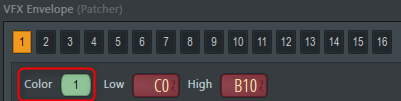
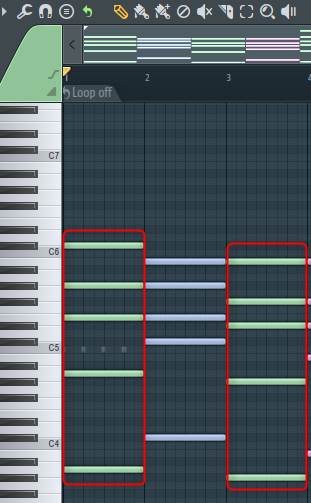
ピアノロールでColorを変更する場合ですが、ショートカットがあります。
Alt + C で選択しているノートをパレットで選択している色に変更出来ます。
言葉だと判り辛いので動画を用意しました。
色が変わったタイミングでAlt + C を押下してます。
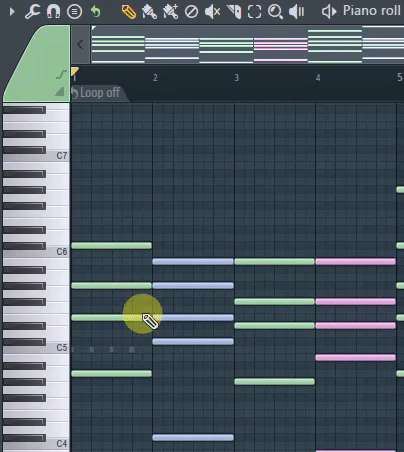
パターンを作る際ですが、「Create sequence」を使うと楽です。
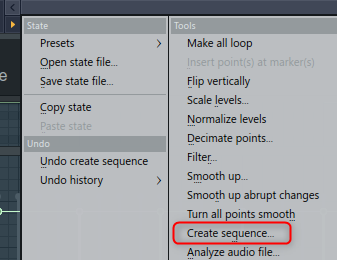
動画も用意しました。
あとは「Randomize」を使うと色々なパターンを簡単に生成出来ます。
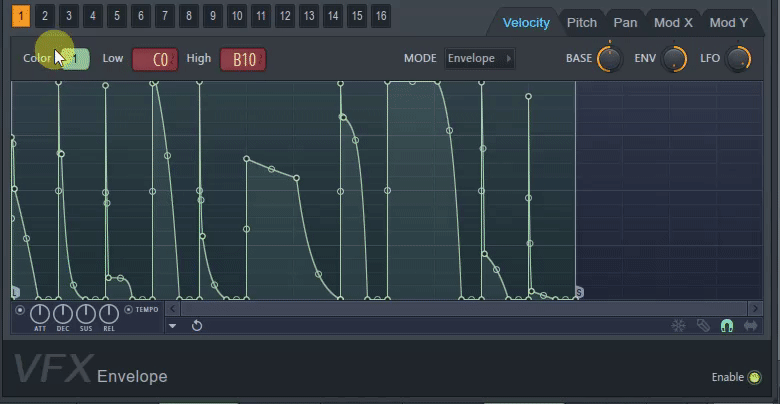
FLStudioの使い方 新機能VFX Envelopeの使い方1
これかなり使えますね。
LFO Toolをおすすめする記事を書こうと思っていたのですが、要らないんじゃという感じです。
弱点はPatcherを使う必要があるのとFLStudio付属音源で無いと使い無い(効果が低い)ということでしょうか。





コメント